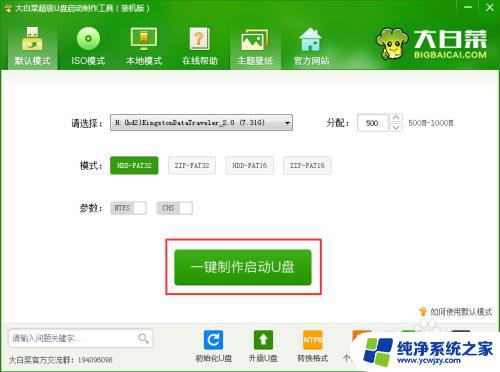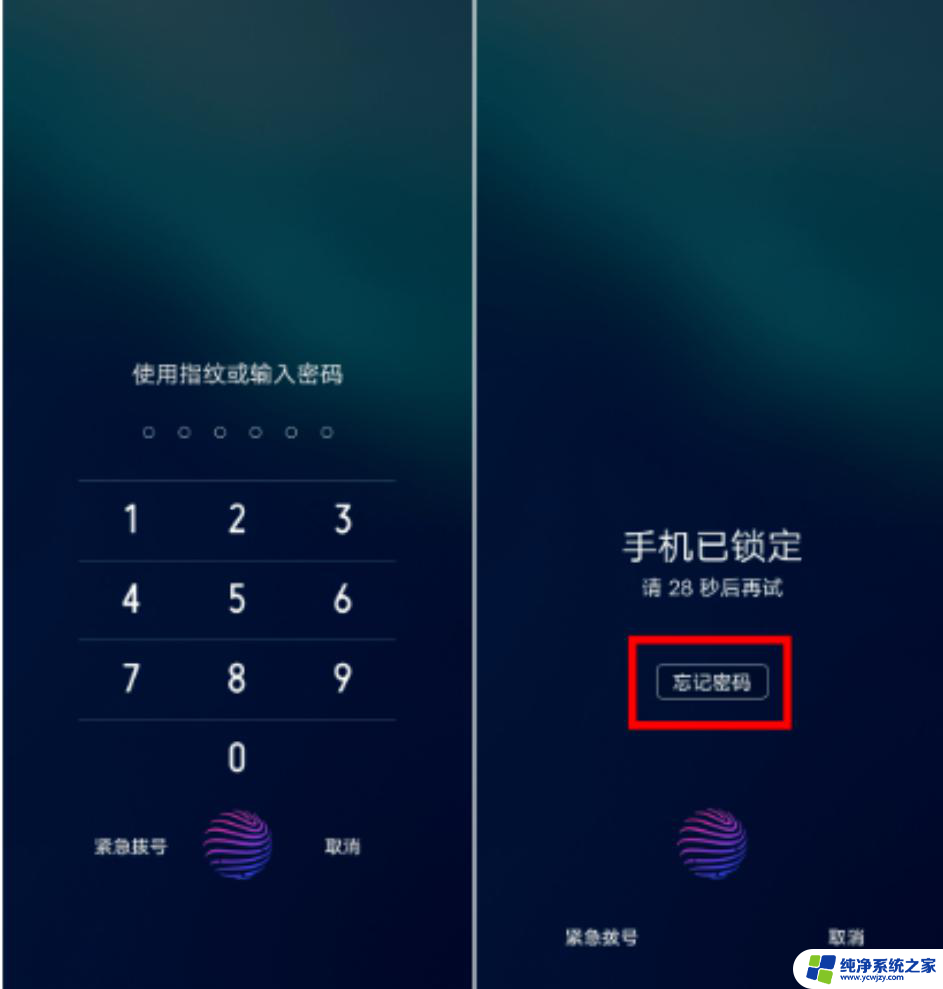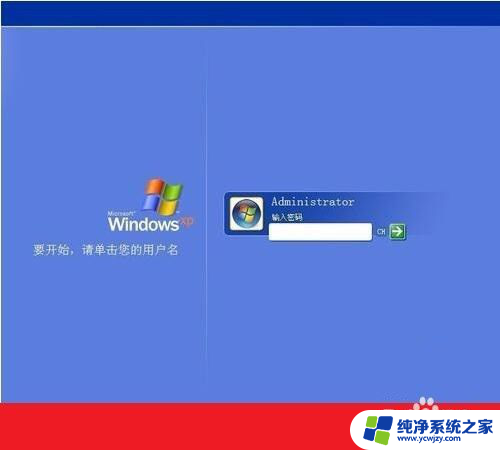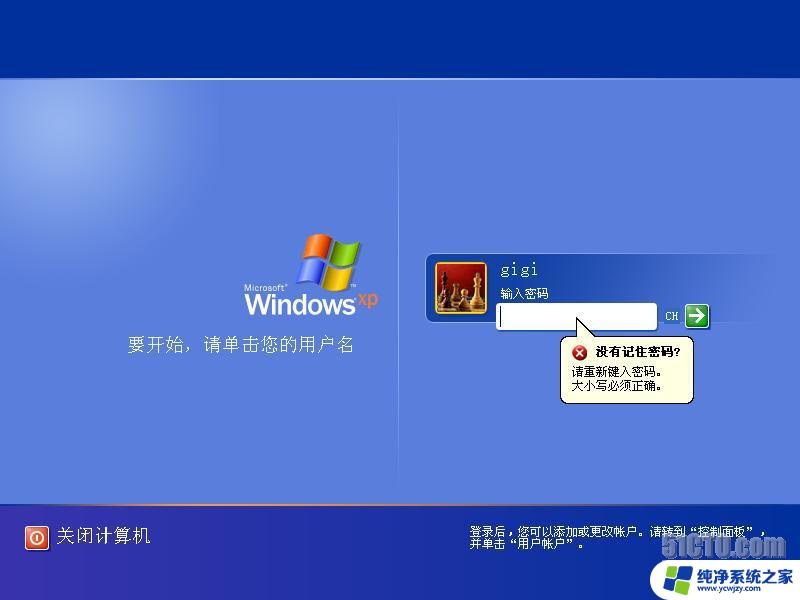电脑锁屏密码怎么解开 用U盘破解忘记的电脑开机密码
更新时间:2023-08-29 09:42:36作者:jiang
在当今社会,电脑已经成为人们生活中不可或缺的工具之一,然而随之而来的问题也随之而来。有时候我们可能会忘记自己设置的电脑开机密码,这无疑给我们的生活带来了一些麻烦。然而有一种简单而有效的方法可以帮助我们解决这个问题,那就是通过使用U盘来破解忘记的电脑开机密码。今天我们就来探讨一下电脑锁屏密码怎么解开以及如何使用U盘来破解忘记的电脑开机密码。
方法如下:
1.首先去网上搜索下载U盘启动盘的制作软件(老毛桃、大白菜等),此教程使用的是老毛桃
将U盘插入电脑,U盘在制作过程中会格式化,U盘里面的重要文件需要备份
右键老毛桃软件,以管理员身份运行
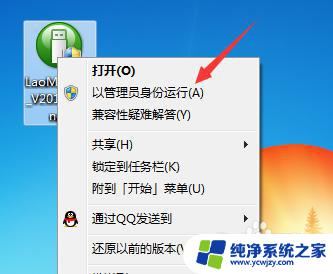
2.点击下一步
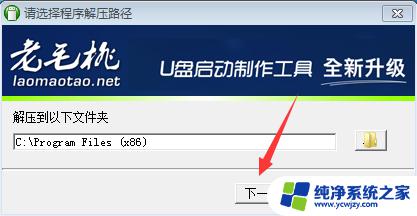

3.点击初始化U盘
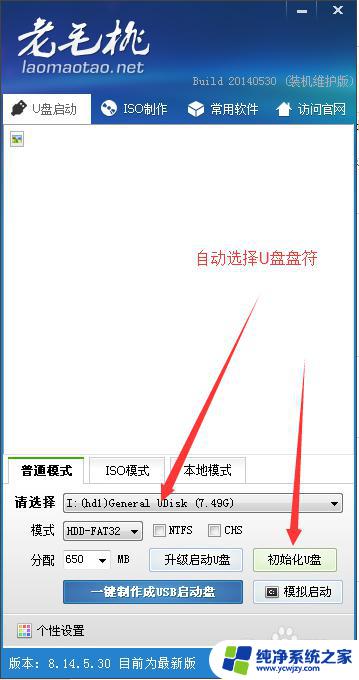
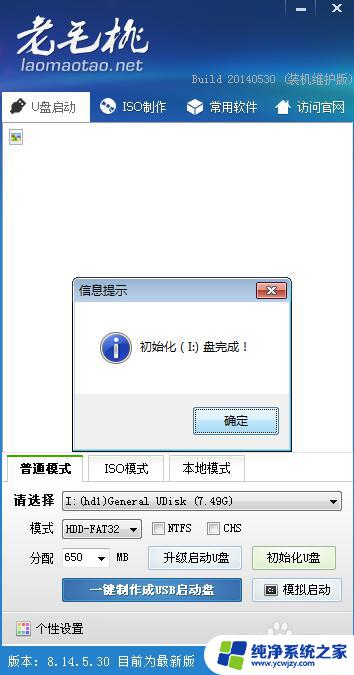
4.格式化后,点击一键制成USB启动盘,在出现的警告栏中点击确定,然后等待
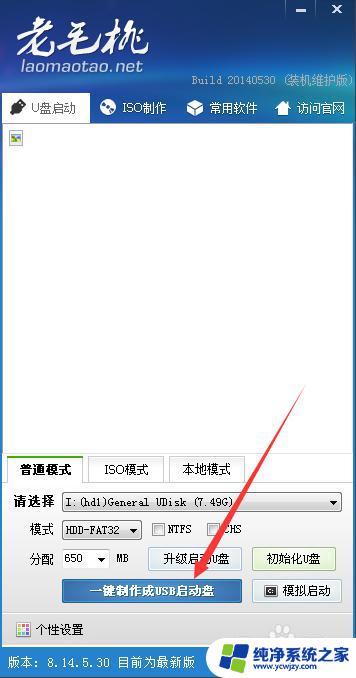
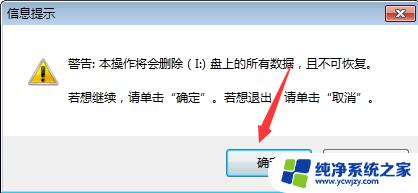
5.出现以下界面说明U盘启动盘制作完成,不需要模拟启动,点击否
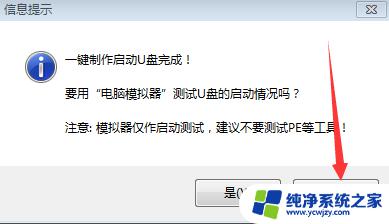
以上是解开电脑锁屏密码的全部内容,如果你遇到了这种情况,你可以按照小编的步骤进行解决,非常简单快速,一步到位。